Créer un groupe d’appareils dynamiques contenant vos PC Cloud
Vous pouvez créer un groupe d’appareils dynamiques qui contient vos PC Cloud. Les stratégies ciblant ce groupe d’appareils ciblent tout ou partie des PC Cloud, en fonction des règles que vous configurez. Il existe trois catégories de groupes que vous pouvez créer pour les PC Cloud :
- Tous les PC Cloud : ce type de groupe est utile pour appliquer des stratégies et des configurations à tous les PC Cloud de votre organisation.
- Tous les PC Cloud d’une stratégie d’approvisionnement spécifique : ce type de groupe est utile pour appliquer des stratégies et des configurations aux PC Cloud en fonction de la même image et du même emplacement.
- Tous les PC cloud avec une configuration spécifique : ce type de groupe est utile pour appliquer des stratégies et des configurations aux PC Cloud en fonction de la puissance de calcul (processeur virtuel et RAM) ou du stockage interne.
Créer un groupe d’appareils dynamique pour tous les PC cloud
Dans ces étapes, vous allez utiliser la propriété Modèle du périphérique pour créer le groupe d’appareils dynamiques.
- Connectez-vous au centre >d’administration Microsoft Intune Groupes >Nouveau groupe.
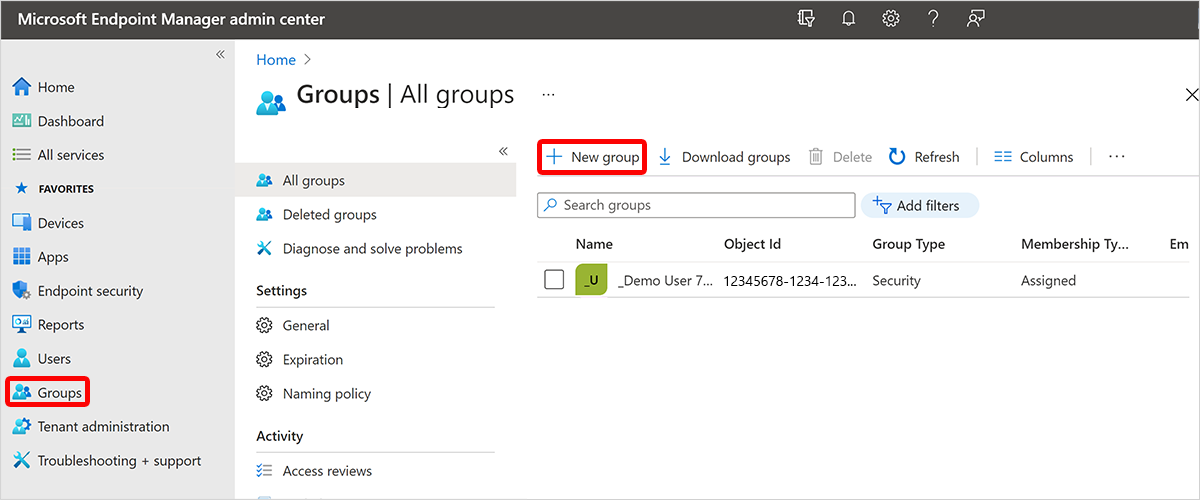
- Sélectionnez Sécurité pour Type de groupe.
- Entrez les informations suivantes :
- Nom du groupe = « Tous les PC cloud » (ou un autre nom indiquant que tous les PC cloud sont inclus).
- Description du groupe = « Groupe d’appareils dynamique contenant tous les PC cloud ».
- Pour Type d’appartenance, choisissez Appareil dynamique.
- Sélectionnez Ajouter une requête dynamique.
- Dans la page Règles d’appartenance dynamique, entrez les informations suivantes :
- Propriété = « deviceModel »
- Operator = « Starts With »
- Valeur = « Cloud PC »
- Pour vérifier que cela fonctionne, sélectionnez Valider les règles (préversion)>+Ajouter des appareils> sélectionnez certains PC cloud et des appareils non cloud.
- Une fois la validation terminée, sélectionnez Enregistrer>Créer.
Créer un groupe d’appareils dynamiques pour tous les PC Cloud à partir d’une stratégie de configuration spécifique
Dans l’exemple ci-dessous, nous utilisons « Ingénierie d’expérience utilisateur » comme nom de la stratégie de provisionnement. Partout où vous voyez « Ingénierie d’expérience utilisateur », remplacez ce nom par le nom de votre stratégie de provisionnement.
Dans ces étapes, vous allez utiliser la propriété d’appareil Nom de profil d’inscription pour créer le groupe d’appareils dynamiques.
- Connectez-vous au centre >d’administration Microsoft Intune Groupes >Nouveau groupe.
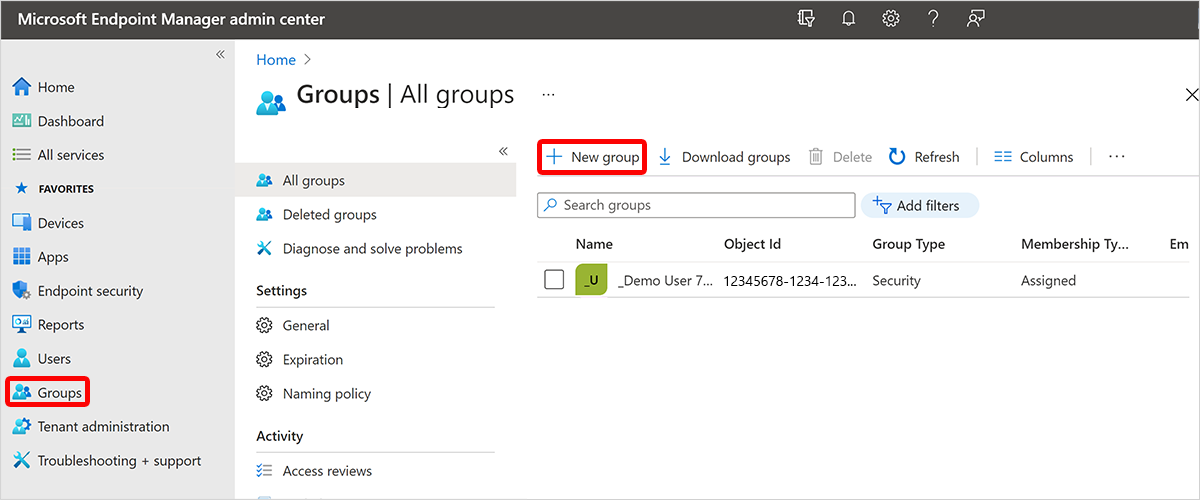
- Sélectionnez Sécurité pour Type de groupe.
- Entrez les informations suivantes :
- Nom du groupe = « Tous les appareils PC cloud d’ingénierie d’expérience utilisateur »
- Description du groupe = « Groupe d’appareils dynamiques contenant tous les appareils PC cloud d’ingénierie d’expérience utilisateur ».
- Pour Type d’appartenance, choisissez Appareil dynamique.
- Sélectionnez Ajouter une requête dynamique.
- Dans la page Règles d’appartenance dynamique, entrez les informations suivantes :
- Propriété = « enrollmentProfileName »
- Opérateur = « Equals »
- Valeur = « Ingénierie d’expérience utilisateur »
- Pour vérifier que cela fonctionne, sélectionnez Valider les règles (préversion)>Ajouter des appareils> sélectionnez certains PC cloud qui ont été provisionnés à partir de la stratégie de provisionnement « UX Engineering », certains PC cloud qui ont été provisionnés à partir d’une stratégie d’approvisionnement différente et certains PC non cloud.
- Une fois la validation terminée, sélectionnez Enregistrer>Créer.
Créer un groupe d’appareils dynamiques pour tous les PC Cloud avec une configuration spécifique
Dans l’exemple ci-dessous, nous utilisons 2 processeurs virtuels et 4 Go de RAM comme configuration. Partout où vous voyez « 2vCPU/4GB », remplacez ces valeurs par la configuration souhaitée. Vous pouvez également cibler une taille de PC Cloud spécifique en ajoutant le stockage du système d’exploitation dans le cadre de la configuration. Vous pouvez suivre la procédure ci-dessous et créer un filtre pour toutes les configurations qui constituent les tailles de PC Cloud.
Dans ces étapes, vous allez utiliser la propriété Modèle du périphérique pour créer le groupe d’appareils dynamiques.
- Connectez-vous au centre >d’administration Microsoft Intune Groupes >Nouveau groupe.
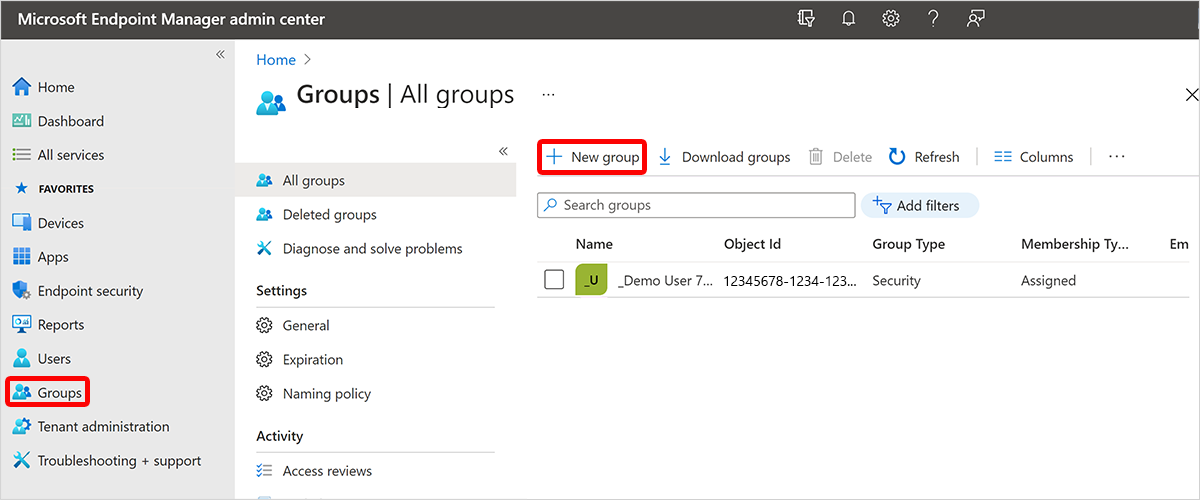
- Sélectionnez Sécurité pour Type de groupe.
- Entrez les informations suivantes :
- Nom du groupe = « Tous les PC Cloud 2 vCPU/4 Go RAM ».
- Description du groupe = « Groupe d’appareils dynamique contenant tous les PC Cloud avec la configuration 2 vCPU/4 Go RAM ».
- Pour Type d’appartenance, choisissez Appareil dynamique.
- Sélectionnez Ajouter une requête dynamique.
- Dans la page Règles d’appartenance dynamique, entrez les informations suivantes :
- Propriété = « deviceModel »
- Operator = « Starts With »
- Valeur = « Cloud PC ».
- Sélectionnez Ajouter une expression, puis entrez ce qui suit :
- Propriété = « deviceModel »
- Opérateur = « Contains »
- Valeur = « 2vCPU/4GB »
- Pour vérifier que cela fonctionne, sélectionnez Valider les règles (préversion)>Ajouter des appareils> sélectionnez certains PC cloud qui ont la configuration de 2 processeurs virtuels/4 Go de RAM, certains PC cloud qui ont une configuration différente et certains appareils PC non cloud.
- Une fois la validation terminée, sélectionnez Enregistrer>Créer.